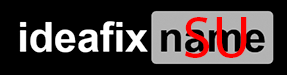ВНИМАНИЕ! Данная статья является переработкой недоступной более статьи с ресурса mmaster.org.ua, доступной ранее по этому (http://mmaster.org.ua/?p=196) адресу. Текст статьи взят из webarcive по состоянию на 2 августа 2012 года и немного актуализирован.
DSpace является кроссплатформенным приложением. Кроссплатформенность достигается за счет использования Java. DSpace реализован как J2EE приложение, а для его работы достаточно J2EE контейнера. Для хранения метаданных и прочей сопутствующей информации допускается использовать Oracle либо PostgreSQL. Так же на сервере должны быть установлены JDK (Java Development Kit), Apache Maven, Apache Ant и Tomcat, эти приложения нам понадобятся для сборки DSpace.
В качестве ОС на сервере будет использоваться Ubuntu Server 10.10.
Первый этап: Установка Apache Maven, Apache Ant, PostgreSQL и Tomcat.
их можно установить из репозитория, postfix устанавливаем как smart хост:
sudo apt-get install tomcat6 maven2 ant postgresql openjdk-6-jdk postfix
Для проверки можно сделать следующее:
mvn –version
ant -version
Этап второй: Установка DSpace.
Увы, но DSpace нет в репозиториях нет, его придется скачать (например с SourceForge.net)
Качаем:
wget http://citylan.dl.sourceforge.net/project/dspace/DSpace%20Stable/1.8.2/dspace-1.8.2-src-release.zip
Распаковываем архив и создаём каталог для DSpace:
tar xvzf dspace-1.8.2-src-release.tar.gz
sudo mkdir /opt/dspace
Создаём пользователя и базу данных (На запрос «Позволить роли создавать другие роли?», отвечаем нет):
sudo su postgres
createuser -d -A -P
createdb -O dspace -E UNICODE dspace
exit
Редактируем файл конфигурации:
sudo mousepad dspace-1.6.2-src-release/dspace/config/dspace.cfg
#Путь к каталогу установки dspace
dspace.dir = /opt/dspace
#Адрес главной страницы, здесь нужно указать полное имя сервера и порт.
dspace.url = http://localhost:8080/xmlui
#Так же в качестве веб интерфейса можно использовать jspui
dspace.url = http://localhost:8080/jspui
#Имя сервера
dspace.hostname = localhost
#Имя вашего сайта DSpace
dspace.name = DSpace – my home library
#Используемая база данных
#db.name = oracle
db.name = postgres
#URL для подключение к БД – jdbc:postgresql://[сервер]:[порт]/[имя БД]
db.url = jdbc:postgresql://localhost:5432/dspace
#Пользователь и пароль для подключения к БД
db.username = dspace
db.password = ПАРОЛЬ
#Локализация
default.locale = ru
#Язык сообщений
default.language = ru
#Каталог для хранения бинарного контента. Лучше разместить на отдельном разделе
assetstore.dir = ${dspace.dir}/assetstore
#В моём случае взят отдельный диск, смониторванный по адресу /media/eData
#assetstore.dir = /media/eData/dspace/assetstore
Производим сборку (будут закачаны необходимые для компиляции пакеты)
cd [dspace-source-folder]/dspace/
sudo mvn package
cd [dspace-source-folder]/dspace/target/dspace-1.6.2-build.dir
sudo ant fresh_install
В результате успешной сборки Вы получите BUILD SUCCESSFUL
Устанавливаем права доступа необходимым нам каталогом
sudo chown -Rv tomcat6:nogroup /opt/dspace
#Так же необходимо указать права доступа и на assetstore.dir, в моем случае это /media/eData/dspace/assetstore
sudo chown -Rv tomcat6:nogroup /media/eData/dspace/assetstore
Создаем ссылки на приложения
sudo -u tomcat ln -s /opt/dspace/webapps/xmlui /var/lib/tomcat6/webapps/xmlui
sudo -u tomcat ln -s /opt/dspace/webapps/sword /var/lib/tomcat6/webapps/sword
sudo -u tomcat ln -s /opt/dspace/webapps/oai /var/lib/tomcat6/webapps/oai
Проведем необходимые настройки почтовика postfix, для это зайдем в файл настроек /etc/postfix/main.cf и добавим следующие строки, закоментировав все конфликтующие
alias_maps = hash:/etc/aliases
alias_database = hash:/etc/aliases
relayhost =
mynetworks = 127.0.0.0/8
mailbox_size_limit = 0
recipient_delimiter = +
inet_interfaces = localhost
И финальным шагом остается создать пользователя с правами администратора:
[dspace]/bin/dspace create-administrator
Теперь заходим по адресу http://localhsot:port/xmlui (или jspui)
http://localhsot:port/xmlui (или jspui)